

环境变量是Win11系统中非常重要的一项功能,在Win11系统中,设置环境变量可以让我们自定义系统的行为和配置,为程序的正常运行和开发提供支持。那么,在Windows11系统中,我们该如何进行环境变量的设置呢?
win11系统环境变量设置方法:
1、点击桌面开始菜单,打开设置面板。

2、在系统栏目中找到系统信息选项,进行打开。
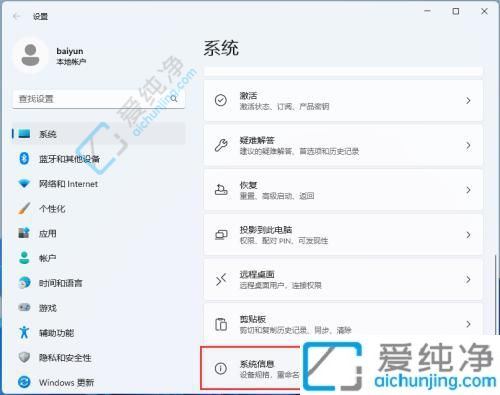
3、点击高级系统设置按钮,位于左下方。
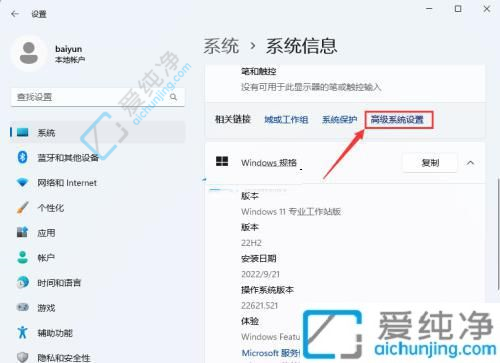
4、选择环境变量选项。
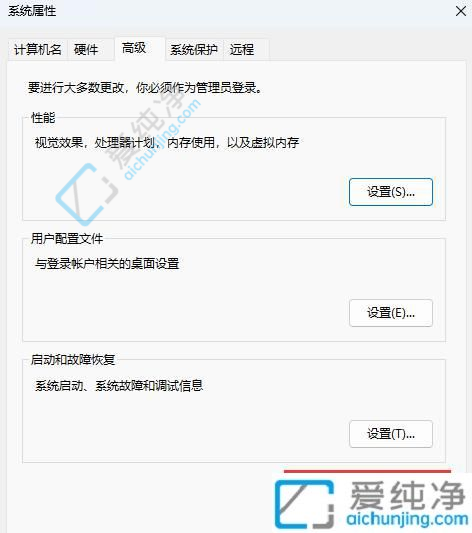
5、在系统变量板块下找到Path变量,并打开编辑窗口。
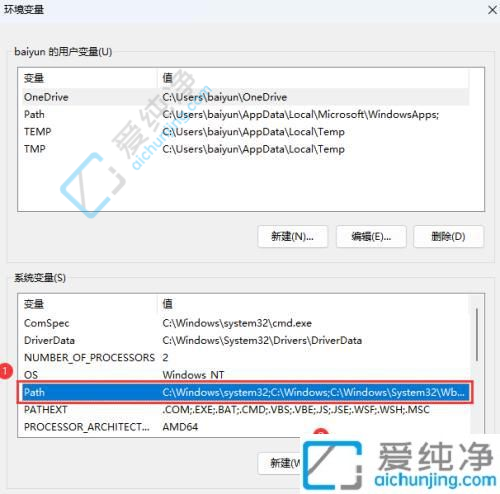
6、最后在页面底部添加一个新的C:\Windows\System32变量即可。
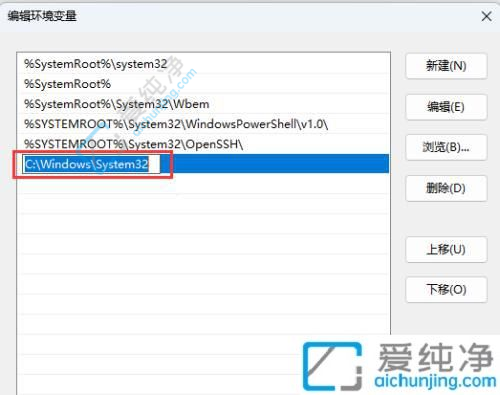
上述介绍的就是Win11系统提供了多种方法来设置环境变量,使用户能够根据自己的需求和偏好进行配置。无论是通过系统属性、命令行还是第三方工具,我们都可以轻松地添加、修改和删除环境变量,为系统和应用程序的运行提供定制化的支持。
| 留言与评论(共有 条评论) |